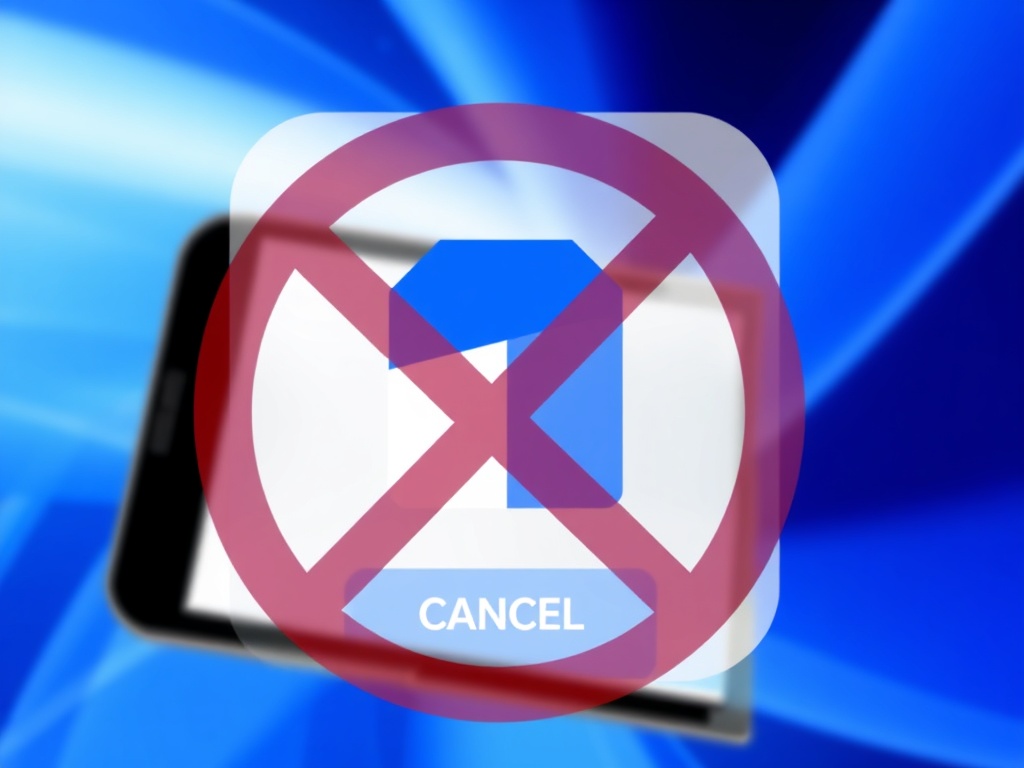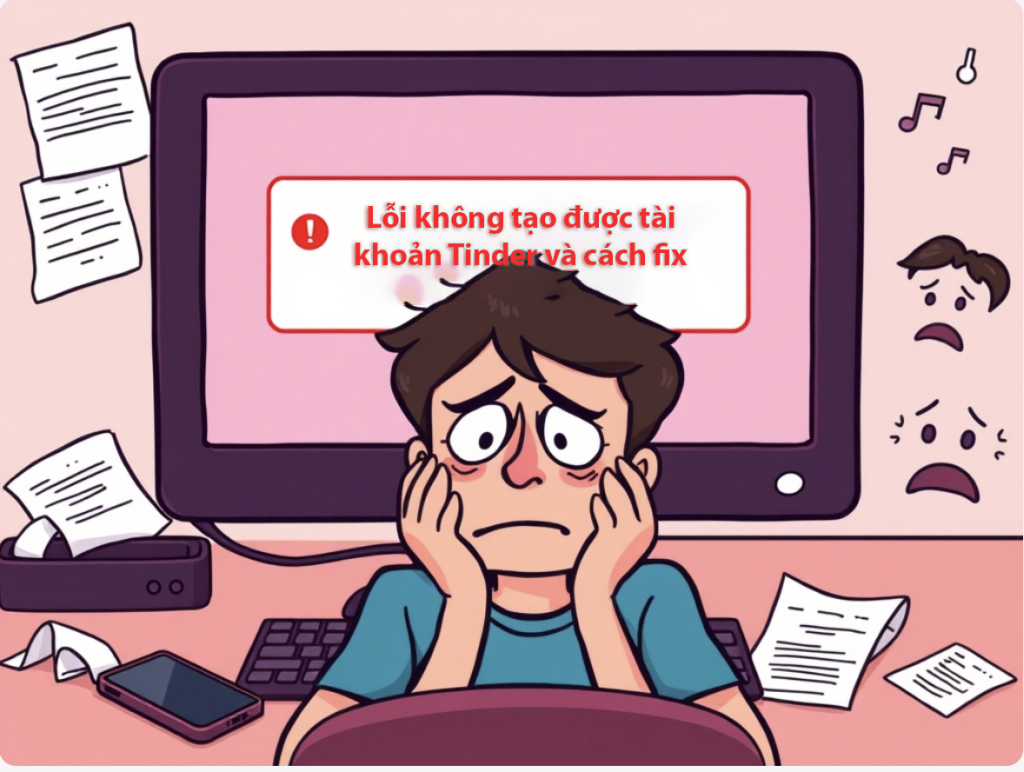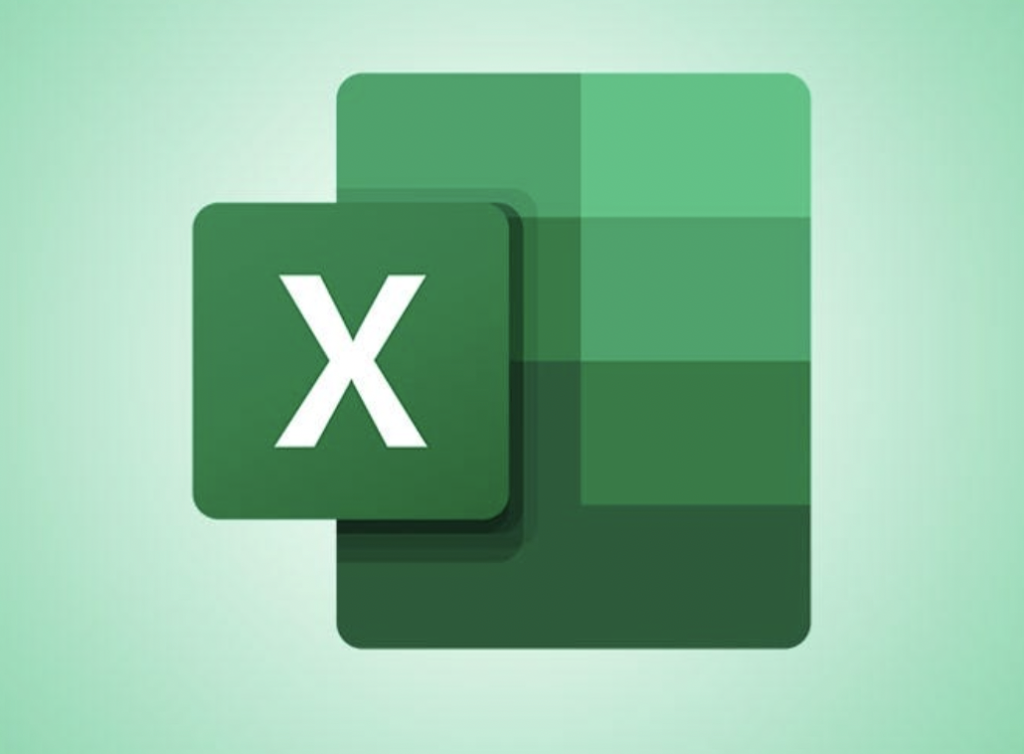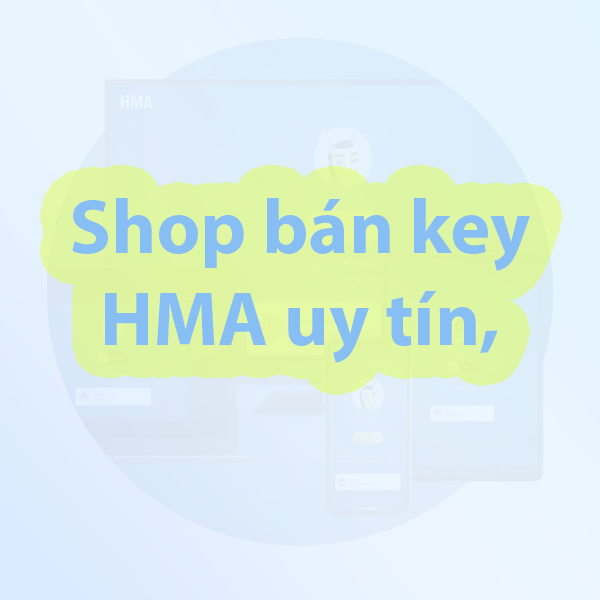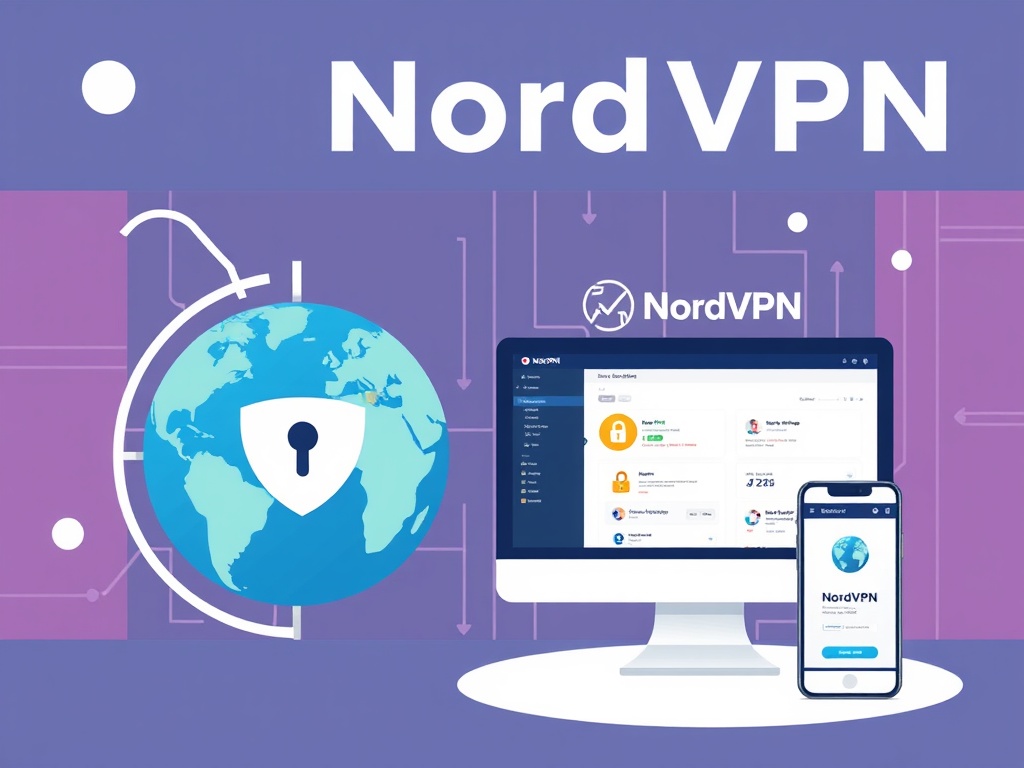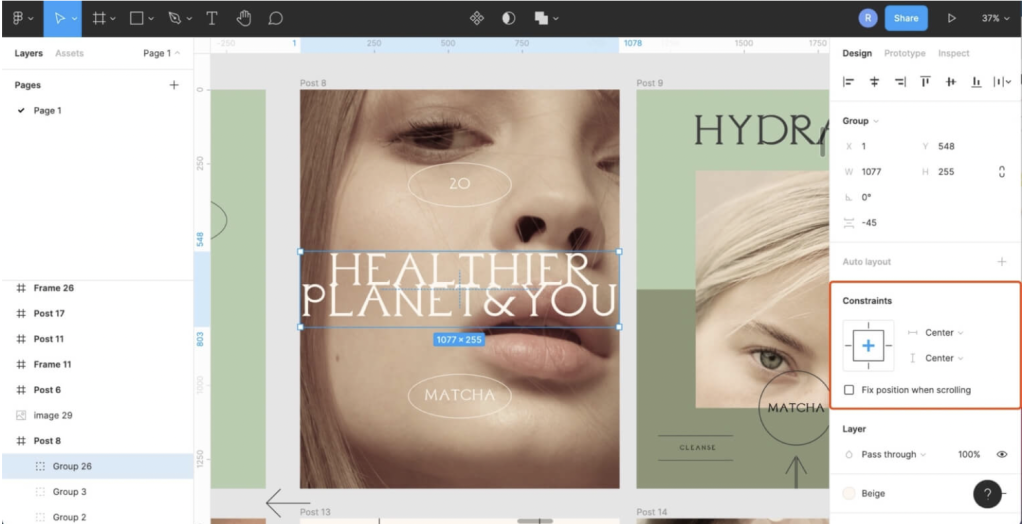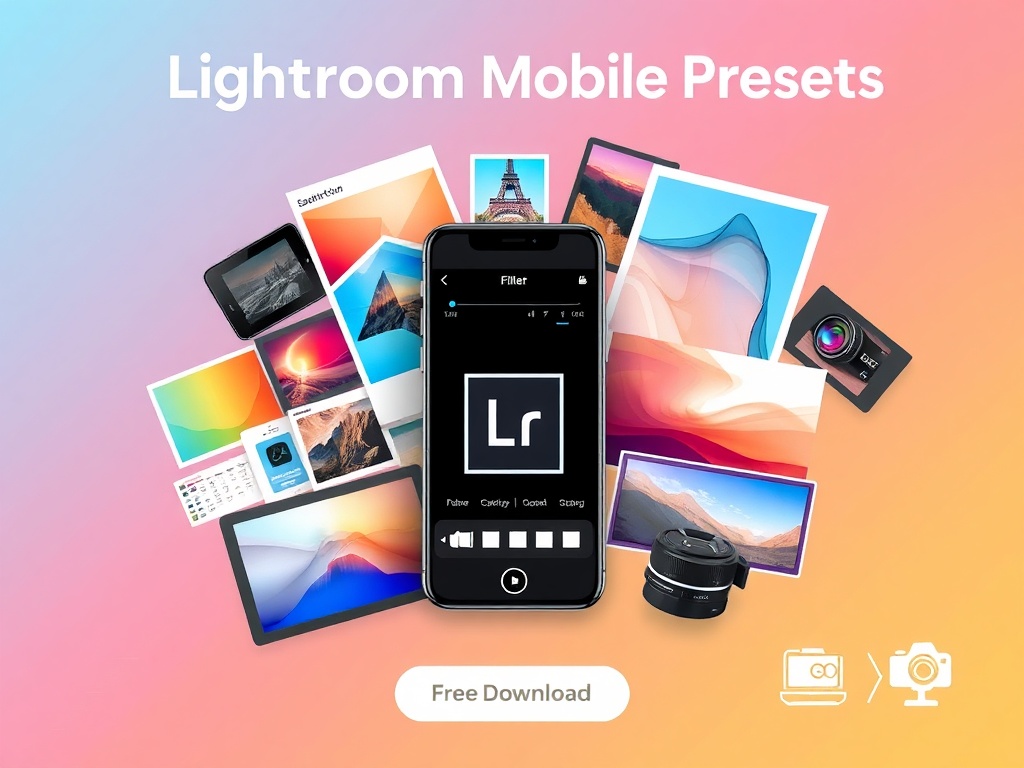Cách xóa dữ liệu trên iCloud giải phóng dung lượng thiết bị
Chắc hẳn người dùng các thiết bị Apple không còn xa lạ với iCloud – dịch vụ lưu trữ đám mây tiện lợi giúp đồng bộ hóa dữ liệu quan trọng như hình ảnh, danh bạ, và các bản sao lưu một cách liền mạch. Tuy nhiên, với 5GB dung lượng miễn phí ít ỏi, việc nhận được thông báo “Dung lượng iCloud của bạn đã đầy” là điều khó tránh khỏi. Tình trạng này không chỉ ngăn cản việc sao lưu các dữ liệu mới mà còn ảnh hưởng đến việc cập nhật thông tin giữa các thiết bị.
Vì vậy, bài viết này mình sẽ giúp các bạn giải phóng dung lượng trên iPhone, iPad và các thiết bị Apple khác của bạn
1. Cách xoá dữ liệu trên iCloud?
Bước 1: Xóa các tập tin và thư mục khỏi trang Web iCloud
– Mở iCloud.com trong trình duyệt.
– Đăng nhập bằng Apple ID của bạn.
– Nhấp vào “iCloud Drive”.
– Để xóa một thư mục, hãy chọn thư mục đó rồi nhấp vào biểu tượng Xóa.
– Để xóa tệp, hãy nhấp đúp vào thư mục.
– Giữ phím CTRL trong khi nhấp vào từng tệp.

– Chọn biểu tượng Xóa
Bước 2: Xóa các tập tin không mong muốn trong iCloud Drive khỏi iPad hoặc iPhone của bạn
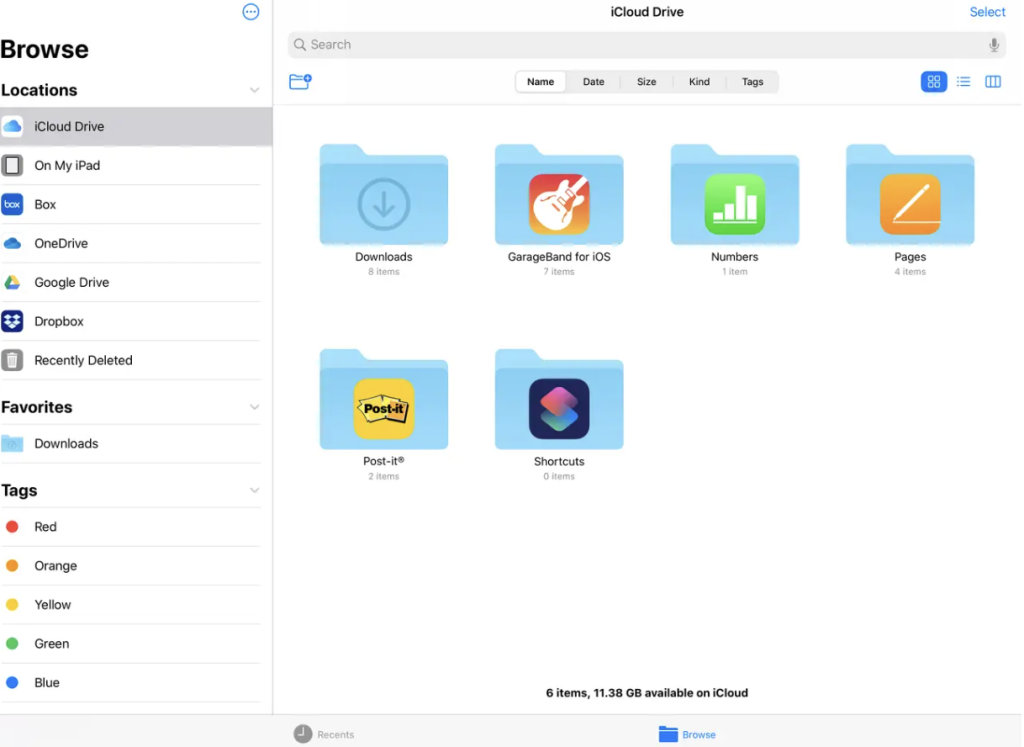
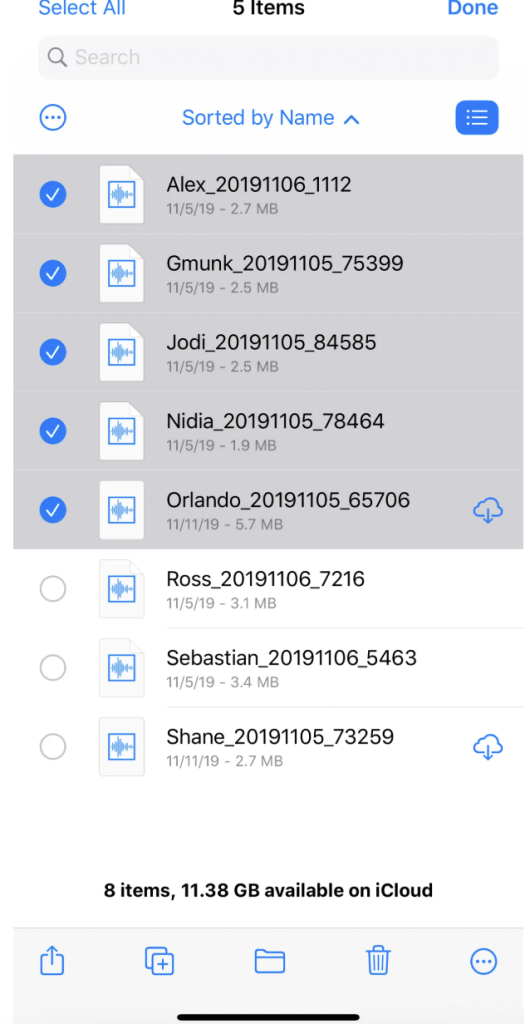
– Chọn từng tệp bạn muốn xóa rồi gửi chúng vào thùng rác.
Bước 3: Xóa bản sao lưu ứng dụng khỏi iCloud trên iPhone hoặc iPad của bạn
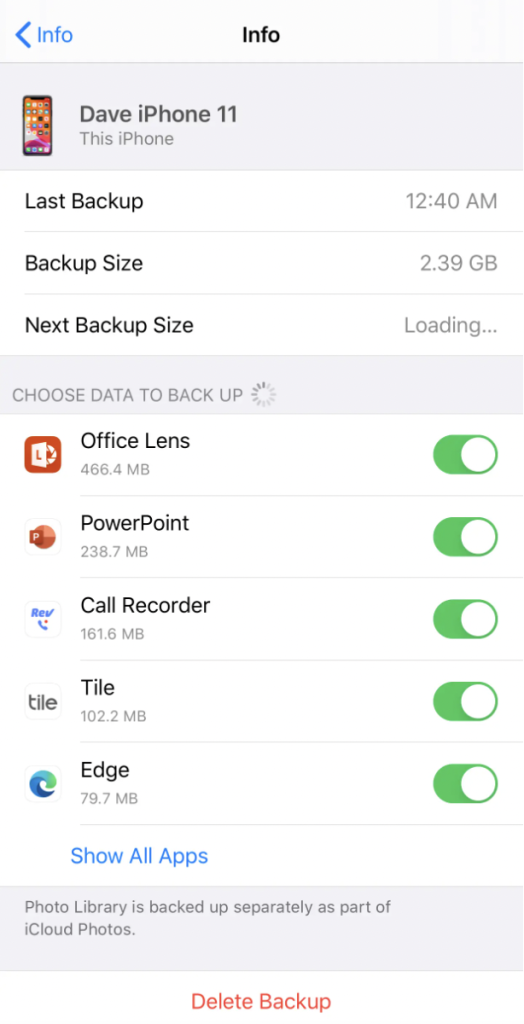
– Để xem thêm tùy chọn và tắt thêm ứng dụng bằng cách chạm vào “Hiển thị tất cả ứng dụng”.
– Lặp lại quy trình này cho bất kỳ thiết bị Apple nào khác của bạn từ thiết bị tương ứng.
Bước 4: Xóa ghi chú thoại khỏi iCloud trên iPhone hoặc iPad của bạn
– Khởi động ứng dụng Voice Memos trên iPad hoặc iPhone của bạn
– Vuốt bản ghi nhớ giọng nói sang trái.
– Nhấn vào biểu tượng Xóa.
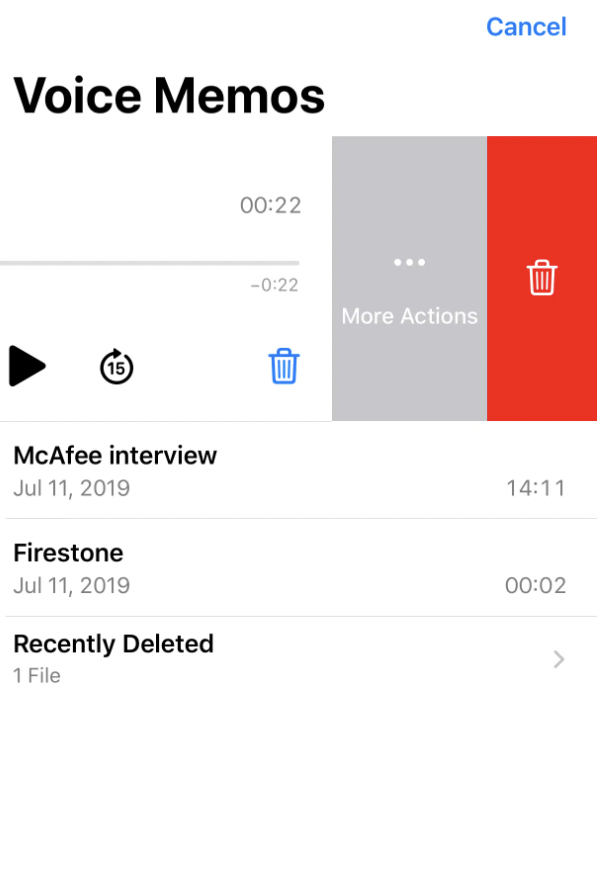
– Chọn “Đã xóa gần đây”.
– Nhấn vào bản ghi âm bạn vừa xóa.
– Chọn “Xóa” để xóa vĩnh viễn bản ghi nhớ giọng nói, bản ghi nhớ này sẽ tự động bị xóa sau 30 ngày.
Bước 5: Xóa tin nhắn văn bản và các tệp đính kèm lớn trên iPhone hoặc iPad
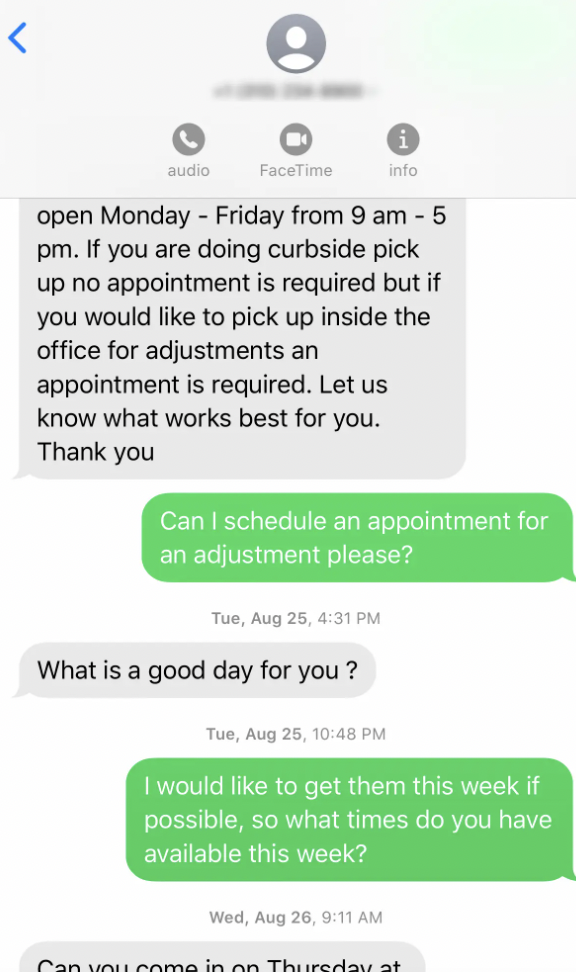
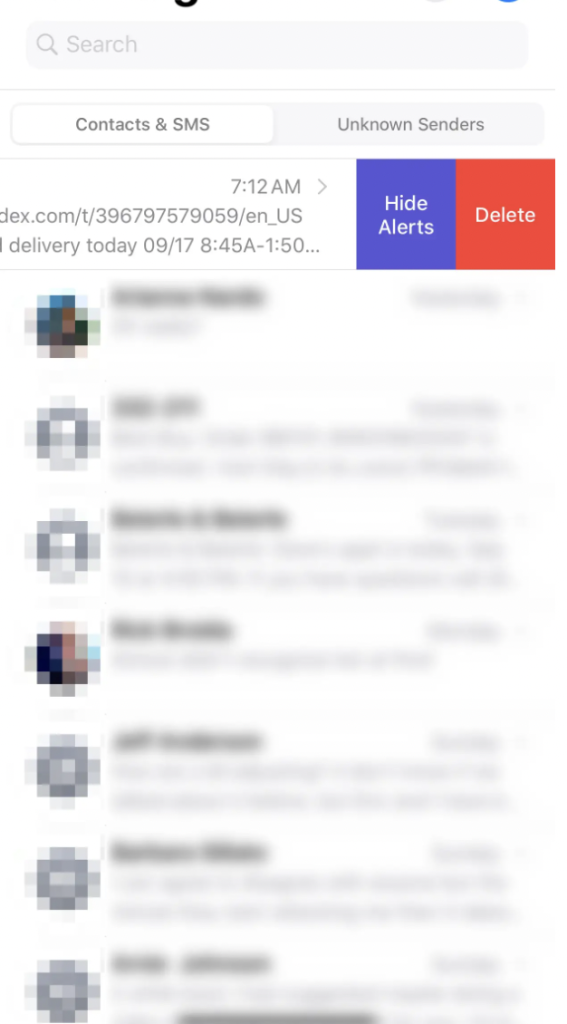
2. Cuối cùng:
Ok vậy là đã xong, chúng ta đã hoàn thành việc xóa dữ liệu trên iCloud, việc xóa dữ liệu trên iCloud không chỉ giúp bạn giải phóng dung lượng lưu trữ mà còn giúp thiết bị hoạt động mượt mà hơn và quản lý thông tin cá nhân hiệu quả. Tuy nhiên, trước khi thực hiện, bạn nên kiểm tra và sao lưu những dữ liệu quan trọng để tránh mất mát không mong muốn.
Hãy thực hiện các bước một cách cẩn thận để đảm bảo quá trình xóa dữ liệu diễn ra an toàn và đúng mục đích. Nếu bạn sử dụng iCloud thường xuyên, việc kiểm tra và dọn dẹp dữ liệu định kỳ sẽ giúp bạn tối ưu không gian lưu trữ và sử dụng thiết bị hiệu quả hơn. Ngoài ra nếu cần tăng dung lượng icloud bạn có thể Mua dung lượng iCloud tại Adshopkeys để giải quyết vấn đề này.
3. Câu hỏi thường gặp về xóa dữ liệu trên iCloud
Bài viết cùng chủ đề:
-
Hướng dẫn cách xoá logo Meitu
-
Hướng dẫn cách xoá phông trên Meitu
-
Hướng dẫn cách hủy Google One
-
Cách sao lưu ảnh lên Google Photos
-
Hướng dẫn đăng nhập Padlet
-
Lỗi không tạo được tài khoản Tinder và cách fix
-
Hướng dẫn tự động lưu File Excel vào OneDrive
-
Cách tải File lên Onedrive?
-
Top 5 shop bán key HMA uy tín, đảm bảo nhất hiện nay
-
Cách đăng ký Expressvpn và sử dụng
-
Cách dùng Nordvpn?
-
So sánh Figma và Adobe xd
-
Cách sử dụng Freepik AI để tạo ảnh
-
Cách sử dụng Figma?
-
Preset Lightroom Mobile Download Free
-
Cách Tạo Zoom Meeting Dễ Dàng Nhất?